Microsoft Excel adalah salah satu program pengolah data yang paling populer dan sering digunakan di seluruh dunia. Dengan Excel, pengguna dapat mengatur dan mengelola data mereka secara tepat dan efisien. Namun, tidak semua orang tahu bagaimana menyusun data di dalam Excel dengan benar. Pada artikel ini, kami akan membahas beberapa tips dan trik untuk menyusun data di Excel dengan baik dan efisien.
 Cara Nak Menyusun Data Dalam Microsoft Excel
Cara Nak Menyusun Data Dalam Microsoft Excel
1. Gunakan Format Tabel
Salah satu cara terbaik untuk menyusun data Anda di Excel adalah dengan menggunakan format tabel. Format tabel memungkinkan pengguna untuk menyusun data mereka ke dalam kolom dan baris yang mudah dibaca dan diakses. Selain itu, format tabel juga memiliki fitur-fitur hebat seperti pengurutan dan filter data yang memungkinkan pengguna untuk memfilter data mereka dengan mudah.
Cara menggunakan format tabel:
- Pilih semua data yang ingin Anda masukkan ke dalam tabel
- Klik “Insert” di menu atas
- Pilih “Table”
- Pilih gaya tabel yang Anda inginkan
- Pastikan kotak “My table has headers” sudah dicentang jika data Anda memiliki header
- Klik “OK”
 Cara menyusun Otomatis Data Angka dan Warna Cell di Excel
Cara menyusun Otomatis Data Angka dan Warna Cell di Excel
2. Gunakan Warna dan Format Yang Tepat
Salah satu trik terbaik untuk menyusun data Anda di Excel adalah dengan menggunakan warna dan format yang tepat. Penambahan warna dan format yang tepat pada data Anda akan membuat data tersebut lebih mudah dibaca dan diakses. Contoh format yang tepat adalah Currency untuk data angka dan Date untuk data tanggal.
Cara memberikan warna dan format pada data:
- Pilih data yang ingin Anda beri warna dan format
- Klik kanan dan pilih “Format Cells”
- Pilih tab “Number” atau “Alignment” sesuai dengan format yang Anda inginkan
- Pilih format dan warna yang tepat
- Klik “OK”
 Cara Nak Menyusun Data Dalam Microsoft Excel
Cara Nak Menyusun Data Dalam Microsoft Excel
3. Gunakan Fungsi Excel
Fungsi Excel adalah alat yang sangat berguna untuk menyusun data Anda di Excel dengan baik dan efektif. Fungsi Excel adalah rumus matematika atau logika yang dapat diterapkan pada data Anda untuk melakukan perhitungan dan manipulasi data yang lebih kompleks. Beberapa fungsi Excel yang sangat berguna termasuk SUMIF, COUNTIF, dan VLOOKUP.
Cara menggunakan fungsi Excel:
- Buka worksheet Excel Anda
- Pilih cell di mana Anda ingin menempatkan hasil fungsi Anda
- Tulis ‘=’ dan pilih fungsi yang ingin Anda gunakan dari daftar fungsi di Excel
- Ikuti petunjuk untuk mengisi argumen fungsi Anda
- Setelah menyelesaikan fungsi Anda, tekan enter untuk melihat hasilnya
 Pertanyaan Yang Sering Ditanyakan
Pertanyaan Yang Sering Ditanyakan
1. Apa Itu Format Tabel di Excel?
Format tabel adalah cara sederhana untuk membentuk dan menyusun data dalam bentuk tabel di Excel, sehingga memudahkan dalam membaca dan memanipulasi data secara efektif. Dalam format tabel Anda dapat melakukan filtering, sorting, dan menjadikan sel jadi otomatis tertentu
2. Apa Fungsi Excel Yang Sering Digunakan?
Beberapa fungsi Excel yang sering digunakan untuk menyusun data termasuk:
- SUMIF: menghitung jumlah sel yang memenuhi kriteria tertentu
- COUNTIF: menghitung jumlah sel yang memenuhi kriteria tertentu
- AVERAGE: menghitung rata-rata angka pada range yang ditentukan
- MAX: menampilkan angka tertinggi dari range yang ditentukan
- MIN: menampilkan angka terendah dari range yang ditentukan
- VLOOKUP: mencari nilai dalam tabel dan mengembalikan nilai di kolom yang sama dengan baris yang cocok
Video Tutorial: Cara Menyusun Data di Microsoft Excel
Berikut ini adalah video tutorial yang bisa membantu Anda menyusun data di Microsoft Excel dengan lebih baik dan efektif:
Dengan menggunakan tips dan trik di atas, Anda dapat menyusun data Anda di Excel dengan lebih baik dan efektif. Jangan ragu untuk mencoba dan bereksperimen dengan berbagai fungsi dan format Excel untuk memaksimalkan pengalaman Anda dalam mengelola data.
Selamat mencoba!
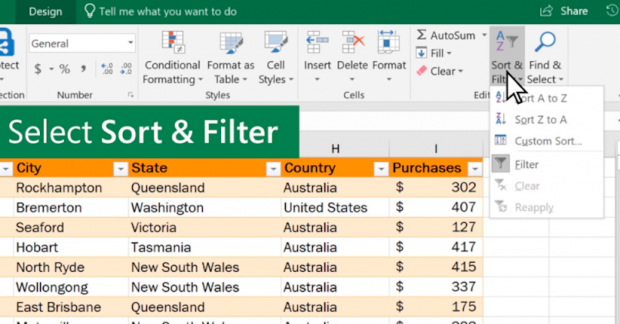 Cara Nak Menyusun Data Dalam Microsoft Excel
Cara Nak Menyusun Data Dalam Microsoft Excel Cara menyusun Otomatis Data Angka dan Warna Cell di Excel
Cara menyusun Otomatis Data Angka dan Warna Cell di Excel Cara Nak Menyusun Data Dalam Microsoft Excel
Cara Nak Menyusun Data Dalam Microsoft Excel Pertanyaan Yang Sering Ditanyakan
Pertanyaan Yang Sering Ditanyakan